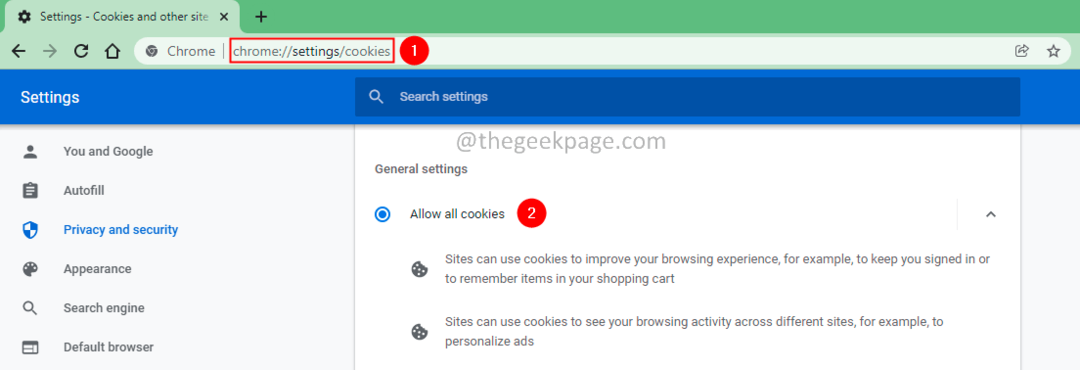Haben Sie versucht, Yahoo Mail in einem anderen Browser zu verwenden?
- Google Chrome ist der beliebteste und fortschrittlichste Webbrowser, der vom Technologieriesen Google entwickelt wurde.
- Auch wenn Google Chrome gut funktioniert, können Probleme damit auftreten, dass Yahoo Mail in Chrome nicht funktioniert.
- Glücklicherweise können Sie alle Probleme, die beim Zugriff auf Yahoo Mail in Chrome auftreten, ganz einfach ohne externe Hilfe beheben.

- Einfache Migration: Verwenden Sie den Opera-Assistenten, um vorhandene Daten wie Lesezeichen, Passwörter usw. zu übertragen.
- Ressourcennutzung optimieren: Ihr RAM-Speicher wird effizienter genutzt als Chrome
- Verbesserte Privatsphäre: kostenloses und unbegrenztes VPN integriert
- Keine Werbung: Der integrierte Werbeblocker beschleunigt das Laden von Seiten und schützt vor Data-Mining
- Opera herunterladen
Google Chrome ist einer der besten und fortschrittlichsten Webbrowser, die wir heute haben. Es wird von Google entwickelt, einem der größten Technologieunternehmen der Welt. Sie können es auf verschiedenen Plattformen verwenden, darunter unter anderem Laptops, Tablets, Desktops und mobile Geräte. Aber was tun Sie, wenn eine Anwendung wie Yahoo Mail in Chrome nicht funktioniert?
Sie können Chrome verwenden, um alle Ihre Internetanforderungen zu erfüllen. Leider können Sie, wie bei jeder anderen Softwareanwendung, beim Zugriff auf einige Websites auf einige Herausforderungen stoßen. Abhängig von der Website, auf die Sie zugreifen, gibt es unterschiedliche Korrekturen, und Sie sollten in der Lage sein, alle Probleme ohne Probleme selbst zu lösen.
Warum funktioniert Yahoo Mail nicht im Browser?
Manchmal funktioniert Yahoo Mail aufgrund von Problemen mit dem von Ihnen verwendeten Internetbrowser möglicherweise nicht in einem Browser. Wenn Sie einen Computer verwenden, vergewissern Sie sich, dass der Browser mit Yahoo Mail kompatibel ist.
Das Problem kann auch durch die Verwendung eines veralteten Browsers verursacht werden. Es ist immer gut sicherzustellen, dass Sie das neueste Update jeder auf Ihrem Computer installierten Softwareanwendung verwenden.
Schließlich könnte das Problem mit einem Problem mit Yahoo zusammenhängen – es könnte ausgefallen sein – oder sogar mit einem Problem mit Ihrer Internetverbindung. Dafür gibt es viele Gründe, aber die gute Nachricht ist, dass Sie sie leicht beheben können.
Kann ich mein Yahoo-Konto mit Google verwenden?
Experten-Tipp: Einige PC-Probleme sind schwer zu lösen, insbesondere wenn es um beschädigte Repositories oder fehlende Windows-Dateien geht. Wenn Sie Probleme haben, einen Fehler zu beheben, ist Ihr System möglicherweise teilweise defekt. Wir empfehlen die Installation von Restoro, einem Tool, das Ihren Computer scannt und den Fehler identifiziert.
Klick hier herunterzuladen und mit der Reparatur zu beginnen.
Sie können Ihr Yahoo Mail-Konto mit Gmail synchronisieren. Darüber hinaus können Sie sich mit OpenID bei Google anmelden. Als Yahoo-Nutzer, der Google-Produkte wie Google Drive nutzen möchte, müssen Sie kein Konto bei Google erstellen.
Wie behebe ich, dass Yahoo Mail in Chrome nicht funktioniert?
1. Aktualisieren Sie Ihren Chrome-Browser
- Starten Sie Chrome und klicken Sie auf die drei Schaltflächen oben rechts im Browser.

- Klicken Sie im Dropdown-Menü auf Einstellungen.

- Wählen Sie auf der linken Seite des Browsers About Chrome aus.

- Chrome beginnt automatisch mit der Aktualisierung.

Schneller Tipp:
Falls Sie dies nicht mit dem Chrome-Browser beheben können, wechseln Sie einfach den Browser und gehen Sie mit Opera aufs Ganze.
Dieser geschickte Browser ist hochgradig anpassbar und umfasst App-Integrationen, verbesserten Datenschutz für Yahoo-E-Mails oder effizientere Navigationstools.

Oper
Verwalten Sie Ihre E-Mails auf Yahoo Mail mit diesem flexiblen Browser fehlerfrei.
2. Löschen Sie den Cache von Google Chrome
- Starten Sie Chrome und klicken Sie auf die drei Schaltflächen oben rechts im Browser.

- Klicken Sie im Dropdown-Menü auf Verlauf.

- Wählen Sie im linken Seitenbereich Browserdaten löschen.

- Aktivieren Sie im angezeigten Fenster die Kontrollkästchen neben „Cookies und andere Websitedaten“ und „Bilder und Dateien im Cache“.
- Klicken Sie auf die Schaltfläche Daten löschen.

3. Starte deinen Computer neu
- Klicken Sie auf die Windows-Startschaltfläche.
- Wählen Sie den Netzschalter.

- Klicken Sie auf Neustart.

4. Entfernen Sie fehlerhafte Erweiterungen aus Chrome
- Starten Sie Chrome und klicken Sie auf die drei Schaltflächen oben rechts im Browser.

- Klicken Sie im Dropdown-Menü auf Einstellungen.

- Wählen Sie im linken Bereich Erweiterungen aus.

- Entfernen Sie alle fehlerhaften Erweiterungen, indem Sie auf die Schaltfläche „Entfernen“ unter der Erweiterung klicken.

- 5 Möglichkeiten, den Browser zu umgehen, unterstützt keinen Geolokalisierungsfehler
- Die 5 besten Browser für Amazon Prime Videos [Streaming Guide]
- Fix: Erweiterungsverzeichnis konnte nicht in Profil verschoben werden
- Die 3 besten Browser, um Vivamax auf Ihrem PC zu sehen [Liste 2022]
5. Aktivieren Sie Javascript
- Starten Sie Chrome und klicken Sie auf die drei Schaltflächen oben rechts im Browser.

- Klicken Sie im Dropdown-Menü auf Einstellungen.

- Wählen Sie Datenschutz und Sicherheit im linken Seitenbereich von Chrome.

- Klicken Sie auf Website-Einstellungen.

- Scrollen Sie im Fenster nach unten und wählen Sie JavaScript aus.

- Wenn Websites die Verwendung von JavaScript nicht erlauben aktiviert ist, wählen Sie unter Standardverhalten Websites können JavaScript verwenden aus.

- Starten Sie Chrome neu.
6. Setzen Sie Google Chrome zurück
- Starten Sie Chrome und klicken Sie auf die drei Schaltflächen oben rechts im Browser.

- Klicken Sie im Dropdown-Menü auf Einstellungen.

- Wählen Sie auf der linken Seite von Chrome Erweitert aus.
- Klicken Sie auf Zurücksetzen und bereinigen Sie unter der Dropdown-Liste Erweitert.

- Wählen Sie Einstellungen auf ihre ursprünglichen Standardwerte zurücksetzen.

- Klicken Sie auf Einstellungen zurücksetzen.

- Neustart und Melden Sie sich bei Google Chrome an.
7. Virenschutz deaktivieren
- Klicken Sie in der Taskleiste auf das Symbol für die versteckte Windows-App-Schublade.
- Klicken Sie mit der rechten Maustaste auf Ihr Antivirenprogramm – ich verwende Avast Antivirus.

- Wählen Sie Avast Shields Control und dann die Zeitspanne aus, für die das Antivirenprogramm deaktiviert bleiben soll.

Kann ich in anderen Browsern auf Yahoo Mail zugreifen?
Yahoo Mail funktioniert gut in anderen Browsern. Abgesehen von Google Chrome sind einige andere beliebte Browser, die Sie problemlos verwenden können, unter anderem Opera, Mozilla Firefox, Microsoft Edge und Safari.
Wie oben besprochen, müssen Sie lediglich sicherstellen, dass Sie die neueste Version des Browsers verwenden, den Sie verwenden möchten.
Wie Sie sehen, können Sie Probleme mit Yahoo Mail, die in Chrome nicht funktionieren, selbst und ohne externe Hilfe lösen. Folgen Sie einfach den oben besprochenen Lösungen und eine davon wird sicherlich für Sie funktionieren.
 Haben Sie immer noch Probleme?Beheben Sie sie mit diesem Tool:
Haben Sie immer noch Probleme?Beheben Sie sie mit diesem Tool:
- Laden Sie dieses PC-Reparatur-Tool herunter auf TrustPilot.com mit „Großartig“ bewertet (Download beginnt auf dieser Seite).
- Klicken Scan starten um Windows-Probleme zu finden, die PC-Probleme verursachen könnten.
- Klicken Alles reparieren um Probleme mit patentierten Technologien zu beheben (Exklusiver Rabatt für unsere Leser).
Restoro wurde heruntergeladen von 0 Leser in diesem Monat.